wifi连接被限制怎么办,小猪教您wifi显示网络受限如何解决
- 时间:2018年01月02日 12:00:06 来源:魔法猪系统重装大师官网 人气:13298
在使用笔记本连接无线wifi上网时,会遇到无线wifi连接受限制的情况,这是最烦恼的烦恼的事情了,无线网络也许连上,信号也很好,就是上不了网。无线网络的信号标志上有个黄色的惊叹号,那么该怎么去解决呢?为此,小编给大家带来了解决wifi显示网络受限的解决方法。
如今wifi是非常的普及和使用了,只要连接上了,输入密码就可以上网了,但是也相信用户在使用的过程中,会遇到电脑能够连接上家里的无线网络,但提示受限制的情况,这是怎么回事呢?今天,小编就来跟大家分享解决wifi显示网络受限的操作方法。
wifi连接被限制怎么办
右键单击:网络,选择:属性
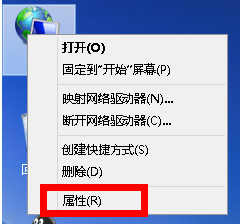
显示受限载图1
在网络共享中心选择已连接的wifi
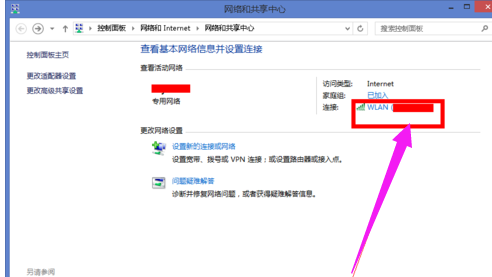
显示受限载图2
选择:无线属性按钮
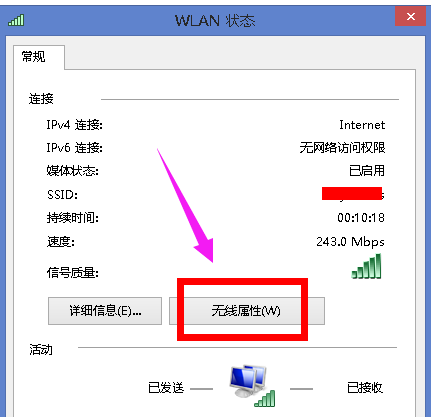
连接被限制载图3
选择:安全选项卡
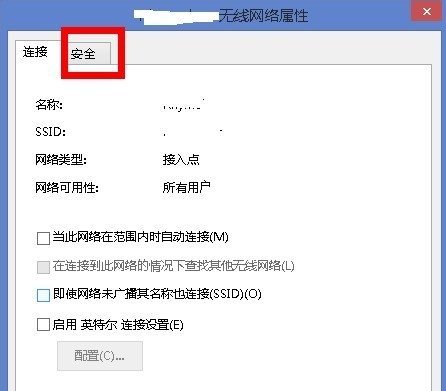
显示受限载图4
点击下方的“高级设置”按钮
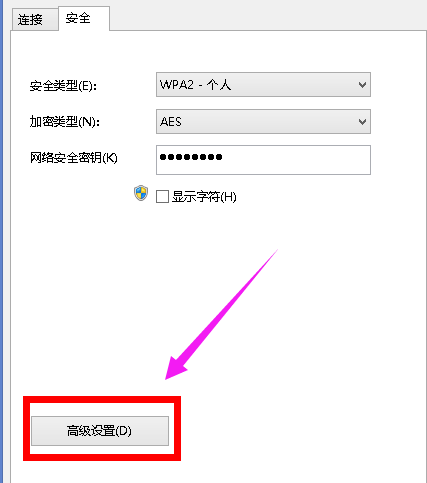
显示受限载图5
将为此网络启用联邦信息标准。。。。勾选,然后点击:确定
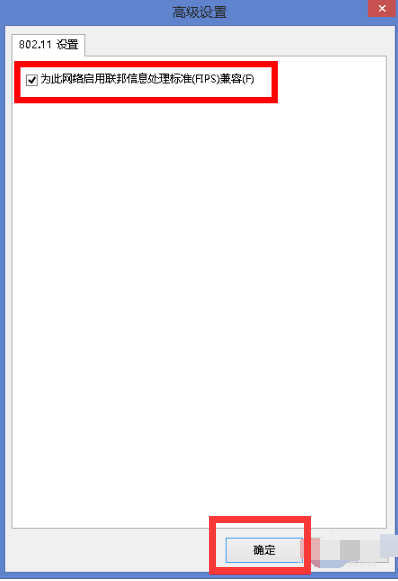
连接被限制载图6
在网络共享中心页面,点击左侧栏位更改适配器设置
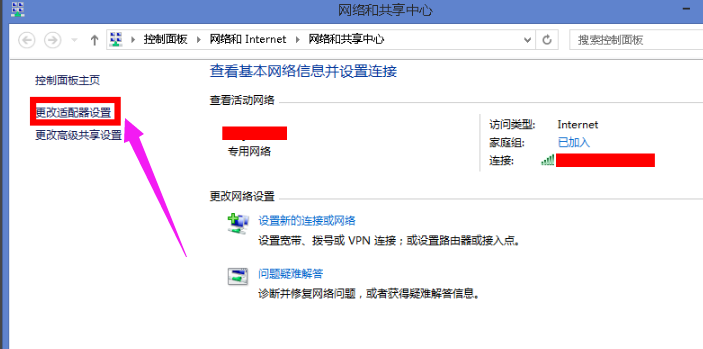
连接被限制载图7
右键单击wifi链接网络,选择属性
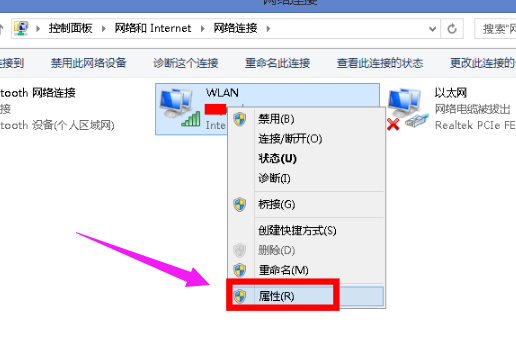
wifi载图8
在wlan配置页面点击配置按钮
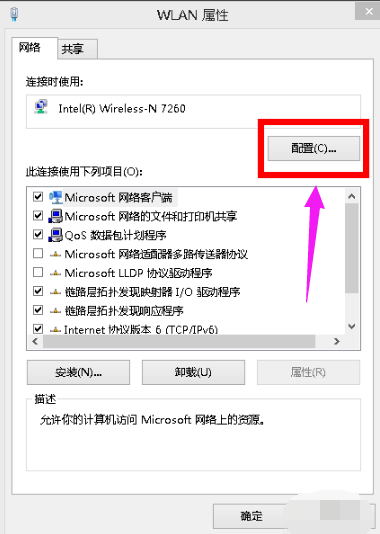
显示受限载图9
在网卡属性页面,选择驱动程序选项卡
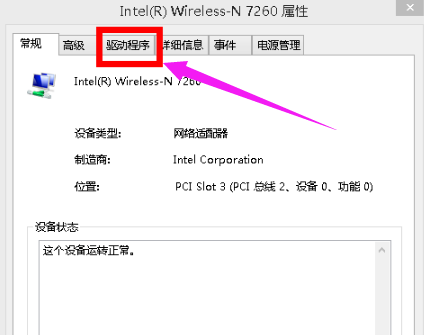
显示受限载图10
选择更新驱动程序或回滚驱动程序
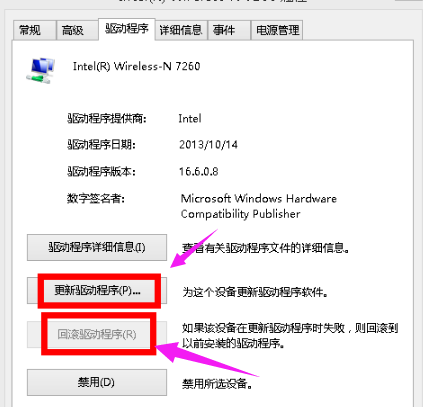
wifi载图11
以上就是解决wifi显示网络受限的操作方法了。
无线网络,wifi,显示受限,连接被限制








